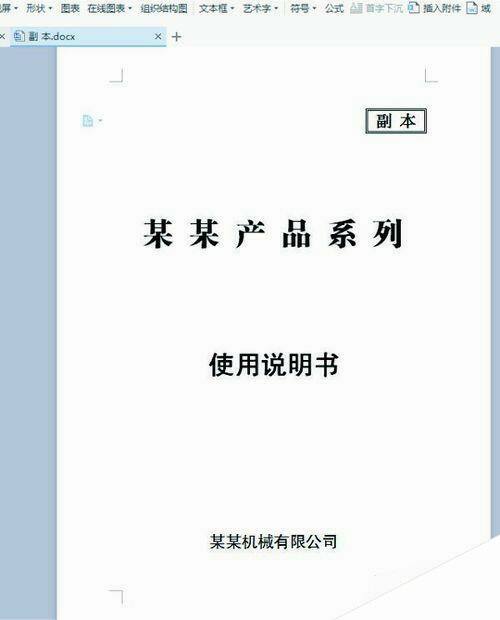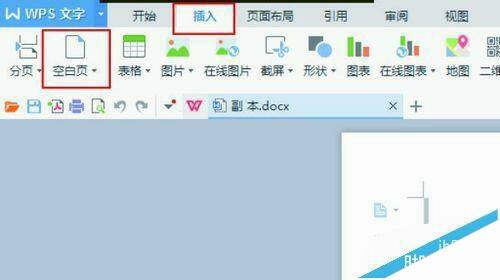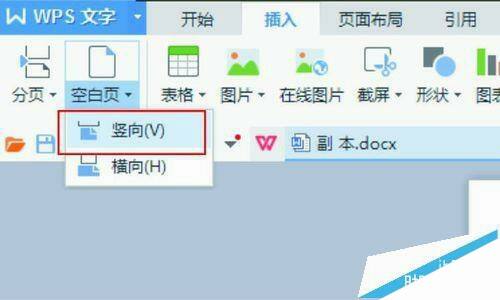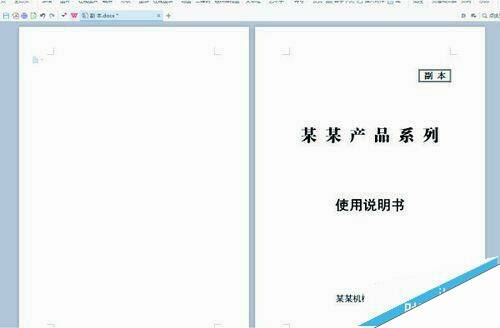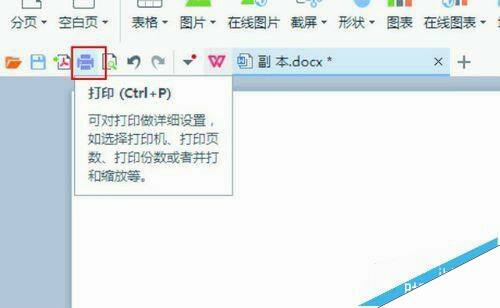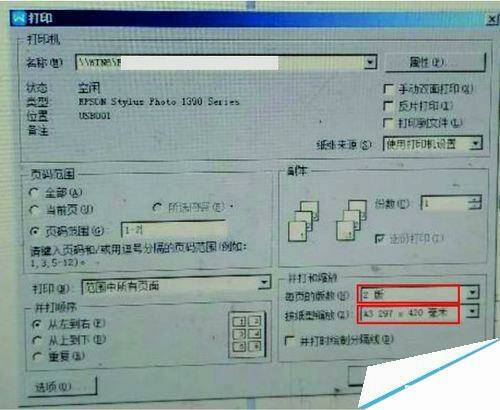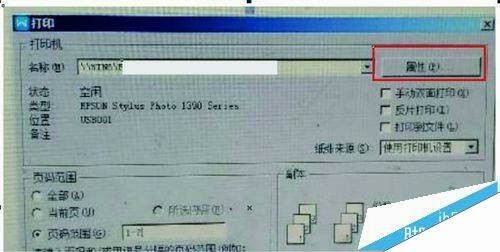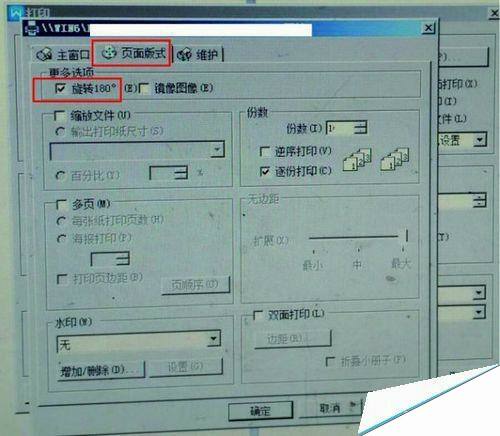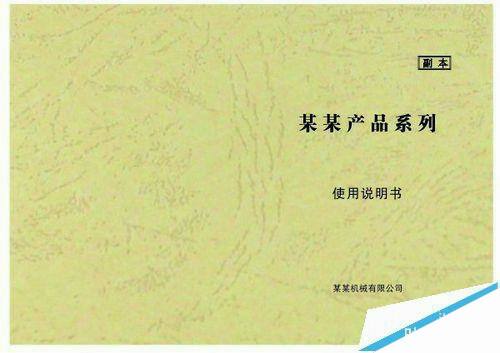WPS2016怎么将两个a4文档打印到一张a3中?
办公教程导读
收集整理了【WPS2016怎么将两个a4文档打印到一张a3中?】办公软件教程,小编现在分享给大家,供广大互联网技能从业者学习和参考。文章包含195字,纯文字阅读大概需要1分钟。
办公教程内容图文
2、得到如下图例
3、点击“打印”或者按ctrl+p快捷键,如图所示
4、选择打印机名称,再选择“并打和缩放”中每页的版数 "2版",“按纸型缩放”“A3尺寸”,如图所示
5、之后再按“属性”,如图所示
6、进入“属性”页面后,选择“页面板式”更多选项中的“旋转180°”,如图所示。
7、完成
办公教程总结
以上是为您收集整理的【WPS2016怎么将两个a4文档打印到一张a3中?】办公软件教程的全部内容,希望文章能够帮你了解办公软件教程WPS2016怎么将两个a4文档打印到一张a3中?。
如果觉得办公软件教程内容还不错,欢迎将网站推荐给好友。